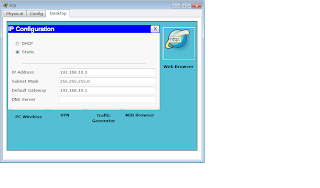Untuk membuat jaringan seperti ini kta memerlukan perangkat/ alat-alat yaitu
# 6 router
# 2 switch
5 pc
# Kabel cross
# Kabel straight
#langkah pertama adalah mendesain terlebih dahulu jaringan yang akan kita buat
Setelah itu .hubungkan menggunakan kabel cross dan straight
setting ip router
double click router,lalu pilih CLI
lalu ketikan
===============================================================
ROUTER 1
Router>EN
Router#CONF T
Enter configuration commands, one per line. End with CNTL/Z.
Router(config)#interface fastethernet 0/0
Router(config-if)#ip address 192.168.10.1 255.255.255.0
Router(config-if)#no sh
Router(config-if)#
%LINK-5-CHANGED: Interface FastEthernet0/0, changed state to up
%LINEPROTO-5-UPDOWN: Line protocol on Interface FastEthernet0/0, changed state to up
Router(config-if)#exit
Router(config)#interface fastethernet 1/0
Router(config-if)#ip address 192.168.20.1 255.255.255.0
Router(config-if)#no sh
Router(config-if)#
%LINK-5-CHANGED: Interface FastEthernet1/0, changed state to up
Router(config-if)#exit
ROUTER 2
Router>en
Router#conf t
Enter configuration commands, one per line. End with CNTL/Z.
Router(config)#interface fastEthernet 0/0
Router(config-if)#ip address 192.168.20.2 255.255.255.0
Router(config-if)#no sH
Router(config-if)#
%LINK-5-CHANGED: Interface FastEthernet0/0, changed state to up
Router(config-if)#exit
Router(config)#interface fastEthernet 1/0
Router(config-if)#ip address 192.168.30.1 255.255.255.0
Router(config-if)#no sh
Router(config-if)#
%LINK-5-CHANGED: Interface FastEthernet1/0, changed state to up
%LINEPROTO-5-UPDOWN: Line protocol on Interface FastEthernet1/0, changed state to up
Router#
%SYS-5-CONFIG_I: Configured from console by console
Router 3
Router>en
Router#conf t
Enter configuration commands, one per line. End with CNTL/Z.
Router(config)#interface fastEthernet 0/0
Router(config-if)#ip address 192.168.30.2 255.255.255.0
Router(config-if)#no sh
Router(config-if)#
%LINK-5-CHANGED: Interface FastEthernet0/0, changed state to up
%LINEPROTO-5-UPDOWN: Line protocol on Interface FastEthernet0/0, changed state to up
Router(config-if)#exit
Router(config)#interface fastEthernet 1/0
Router(config-if)#ip address 192.168.40.1 255.255.255.0
Router(config-if)#no sh
Router(config-if)#
%LINK-5-CHANGED: Interface FastEthernet1/0, changed state to up
%LINEPROTO-5-UPDOWN: Line protocol on Interface FastEthernet1/0, changed state to up
Router 4
Router>en
Router#conf t
Enter configuration commands, one per line. End with CNTL/Z.
Router(config)#interface fastEthernet 0/0
Router(config-if)#ip address 192.168.40.2 255.255.255.0
Router(config-if)#no sh
Router(config-if)#
%LINK-5-CHANGED: Interface FastEthernet0/0, changed state to up
%LINEPROTO-5-UPDOWN: Line protocol on Interface FastEthernet0/0, changed state to upRouter(config-if)#exit
Router(config)#interface fastEthernet 1/0
Router(config-if)#ip address 192.168.50.2 255.255.255.0
Router(config-if)#no sh
Router(config-if)#
%LINK-5-CHANGED: Interface FastEthernet1/0, changed state to up
%LINEPROTO-5-UPDOWN: Line protocol on Interface FastEthernet1/0, changed state to up
Router(config-if)#
Router 5
router 5
Router>en
Router#conf t
Enter configuration commands, one per line. End with CNTL/Z.
Router(config)#interface fastEthernet 0/0
Router(config-if)#ip address 192.168.50.1 255.255.255.0
Router(config-if)#no sh
Router(config-if)#
%LINK-5-CHANGED: Interface FastEthernet0/0, changed state to up
%LINEPROTO-5-UPDOWN: Line protocol on Interface FastEthernet0/0, changed state to up
Router(config-if)#exit
Router(config)#interface fastEthernet 1/0
Router(config-if)#ip address 192.168.60.1 255.255.255.0
Router(config-if)#no sh
Router(config-if)#
%LINK-5-CHANGED: Interface FastEthernet1/0, changed state to up
Router(config-if)#
Router 6
Router>en
Router#conf t
Enter configuration commands, one per line. End with CNTL/Z.
Router(config)#interface fastEthernet 0/0
Router(config-if)#ip address 192.168.60.2 255.255.255.0
Router(config-if)#no sh
Router(config-if)#
%LINK-5-CHANGED: Interface FastEthernet0/0, changed state to up
Router(config-if)#exit
Router(config)#interface fastEthernet 1/0
Router(config-if)#ip address 192.168.70.1 255.255.255.0
Router(config-if)#no sh
Router(config-if)#
%LINK-5-CHANGED: Interface FastEthernet1/0, changed state to up
%LINEPROTO-5-UPDOWN: Line protocol on Interface FastEthernet1/0, changed state to up
Router(config-if)#
Setelah semua ip telah di konfigurasi pada router sekarang tinggal membuat jalur pengiriman data /
IP ROUTE
NB: TULISKAN TERLEBIH DAHULU Router(config)#ip route Baru masukan alamat yang ada di bawah ini
Contoh: Router(config)#ip route 192.168.30.0 255.255.255.0 192.168.20.2
ROUTER 1
NETWORK TUJUAN | NETMASK | GATE WAY |
192.168.30.0 | 255.255.255.0 | 192.168.20.2 |
192.168.40.0 | 255.255.255.0 | 192.168.30.2 |
192.168.50.0 | 255.255.255.0 | 192.168.40.2 |
192.168.60.0 | 255.255.255.0 | 192.168.50.1 |
192.168.70.0 | 255.255.255.0 | 192.168.60.2 |
ROUTER 2
NETWORK TUJUAN | NETMASK | GATE WAY |
192.168.10.0 | 255.255.255.0 | 192.168.20.1 |
192.168.40.0 | 255.255.255.0 | 192.168.30.2 |
192.168.50.0 | 255.255.255.0 | 192.168.40.2 |
192.168.60.0 | 255.255.255.0 | 192.168.50.1 |
192.168.70.0 | 255.255.255.0 | 192.168.60.2 |
ROUTER 3
NETWORK TUJUAN | NETMASK | GATE WAY |
192.168.30.0 | 255.255.255.0 | 192.168.20.2 |
192.168.10.0 | 255.255.255.0 | 192.168.20.1 |
192.168.40.0 | 255.255.255.0 | 192.168.50.2 |
192.168.60.0 | 255.255.255.0 | 192.168.50.1 |
192.168.70.0 | 255.255.255.0 | 192.168.60.2 |
ROUTER 4
NETWORK TUJUAN | NETMASK | GATE WAY |
192.168.30.0 | 255.255.255.0 | 192.168.40.1 |
192.168.40.0 | 255.255.255.0 | 192.168.30.2 |
192.168.50.0 | 255.255.255.0 | 192.168.40.2 |
192.168.60.0 | 255.255.255.0 | 192.168.50.1 |
192.168.70.0 | 255.255.255.0 | 192.168.60.2 |
ROUTER 5
NETWORK TUJUAN | NETMASK | GATE WAY |
192.168.40.0 | 255.255.255.0 | 192.168.50.2 |
192.168.30.0 | 255.255.255.0 | 192.168.40.1 |
192.168.20.0 | 255.255.255.0 | 192.168.30.1 |
192.168.10.0 | 255.255.255.0 | 192.168.20.1 |
192.168.70.0 | 255.255.255.0 | 192.168.60.2 |
ROUTER 6
NETWORK TUJUAN | NETMASK | GATE WAY |
192.168.50.0 | 255.255.255.0 | 192.168.60.1 |
192.168.40.0 | 255.255.255.0 | 192.168.50.2 |
192.168.30.0 | 255.255.255.0 | 192.168.40.1 |
192.168.20.0 | 255.255.255.0 | 192.168.30.1 |
192.168.10.0 | 255.255.255.0 | 192.168.20.1 |
setelah itu setting ip address komputer mengikuti gateway yang telah di daftarkan pada router tadi.
Lakukan setting pada seluruh pc yang ada
lalu lakukan test menggunakan amplop kuning
terimakasih semoga bisa di mengerti ...







 06.36
06.36
 XI TKJ 2@ SMK NEGRI 3 TNG
XI TKJ 2@ SMK NEGRI 3 TNG